photoshop制造浪漫朦胧的雾窗效果
发布时间:2015-05-12 来源:查字典编辑
摘要:在冬天转凉的时候,窗户上经常蒸腾起雾气,于是外面的世界在这一层水汽中浮动如影,好似无意中纳入胸襟的水滴,湿润了心怀。这次的PS教程,我们将教...
在冬天转凉的时候,窗户上经常蒸腾起雾气,于是外面的世界在这一层水汽中浮动如影,好似无意中纳入胸襟的水滴,湿润了心怀。这次的PS教程,我们将教你使用Photoshop制作出这种充满浪漫气息的雾窗效果,让你的照片瞬间充满灵气。开始吧!
最终效果图

图00
Step 1
打开Photoshop,新建一个2560x1440像素大小的文件,将背景填充为深灰色,这一步是为了后期制作雨滴效果做准备。
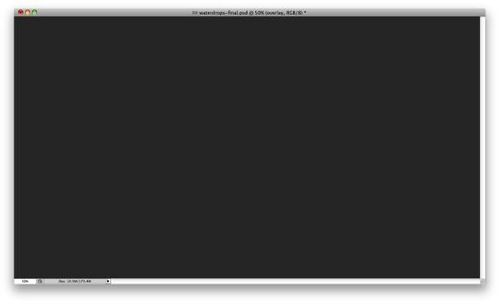
图01
Step 2
打开窗口>画笔制作雨滴。按照下图进行画笔设置。为了使雨滴看起来更柔和,最好将笔刷设置成椭圆形。
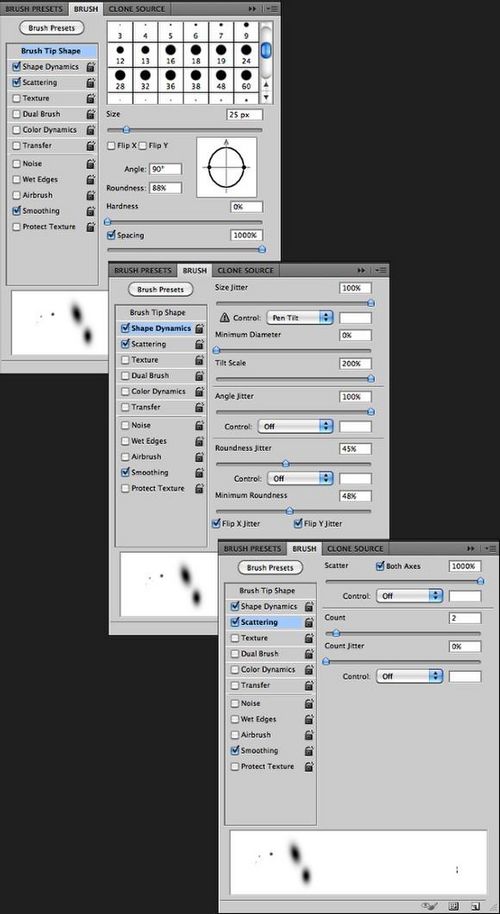
图02
Step 3
创建一个新图层,并且将这个图层编组。将图层混合模式设为颜色减淡。接着选择画笔工具,沾取白色在图层上点画雨滴。注意的是雨滴要有大有小,并画一些重合的形状,这样可以突出真实感。
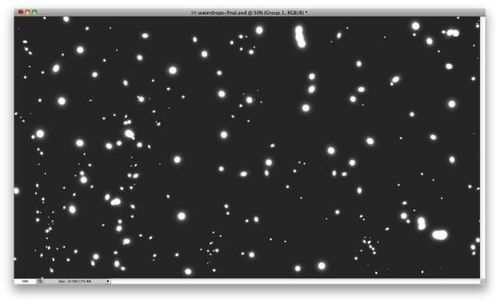
图03
Step 4
选择背景图层,并将雨滴图层和背景图层合并成一个图层。之后打开图像>调整>色阶,将黑色输出设为124,白色设为161,这些数值将取决于画面中的雨滴,确保得到一个清晰的边缘。
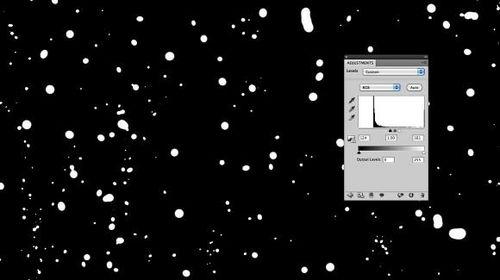
图04


